Разберем частый вопрос:
- есть приложение, у него есть подключение к БД
- требуется внедрить миграцию баз данных Liquibase.
С чего начать?
Существуют два подхода
Ленивый (не рекомендуется). Подключить в проект Liquibase и считать, что существующая структура БД это базовое состояние. И далее поверх уже писать новые миграции.
Начать с нуля. Существующая структура базы данных конвертируется в changeset. Сохраняются данные БД. Структура накатывается с нуля уже через Liquibase. После возвращаются данные в БД.
В этой статье пойдем по рекомендуемому пути и только получим changeset из рабочей базы данных.
TL;DR
Команда для создания changelog в формате SQL для Postgres:
liquibase generateChangeLog \
--driver=org.postgresql.Driver \
--url=jdbc:postgresql://localhost:5432/postgres \
--username=postgres \
--password=password \
--changeLogFile=changelog.postgresql.sql
Необходимые инструменты
Для повторения всех действий вам понадобится:
- Docker или развернутый сервер PostgreSQL 10+
- архив с Liquibase - устанавливать необязательно
- консоль
Существующая бд
Для удобства БД предоставляю в двух видах:
- Docker контейнер, с уже настроенной БД. Для запуска достаточно выполнить:
docker run -d -p 5432:5432 sendel/postgres_for_liquibase
- пользователь:
postgres - пароль:
password - база данных:
postgres
- Дамп в виде файла sql, который уже вручную можно загрузить в БД.
Создание changeset из консоли без Java проекта
Данный вариант удобен, так как не требуется проект с кодом. Достаточно только иметь подключение к БД.
Распакуйте скаченный архив с Liquibase или установите, если скачали инсталлер.
Можете добавить путь до директории с liquibase в PATH, тогда сможете использовать команды liquibase без полного пути до испольняемого файла. Инсталлер это делает за вас.
Откройте любимый эмулятор терминала (консоль) и перейдите в директорию распакованного архива.
Если установили, то переходить никуда не надо.
Создайте файл liquibase.properties из которого Liquibase возьмет параметры для
подключения к БД. Для нашей БД в докере настройки будут такими:
driver: org.postgresql.Driver
url: jdbc:postgresql://localhost:5432/postgres
username: postgres
password: password
Выполните команду для запуска Liquibase:
- Linux/macOS
./liquibase generateChangeLog --changeLogFile=changelog.xml
- Windows
.\liquibase.bat generateChangeLog --changeLogFile=changelog.xml
generateChangeLog- команда для создания changelog файла.--changeLogFile- параметр, с именем файла для сохранения changelog.
Как выглядит успешная генерация:
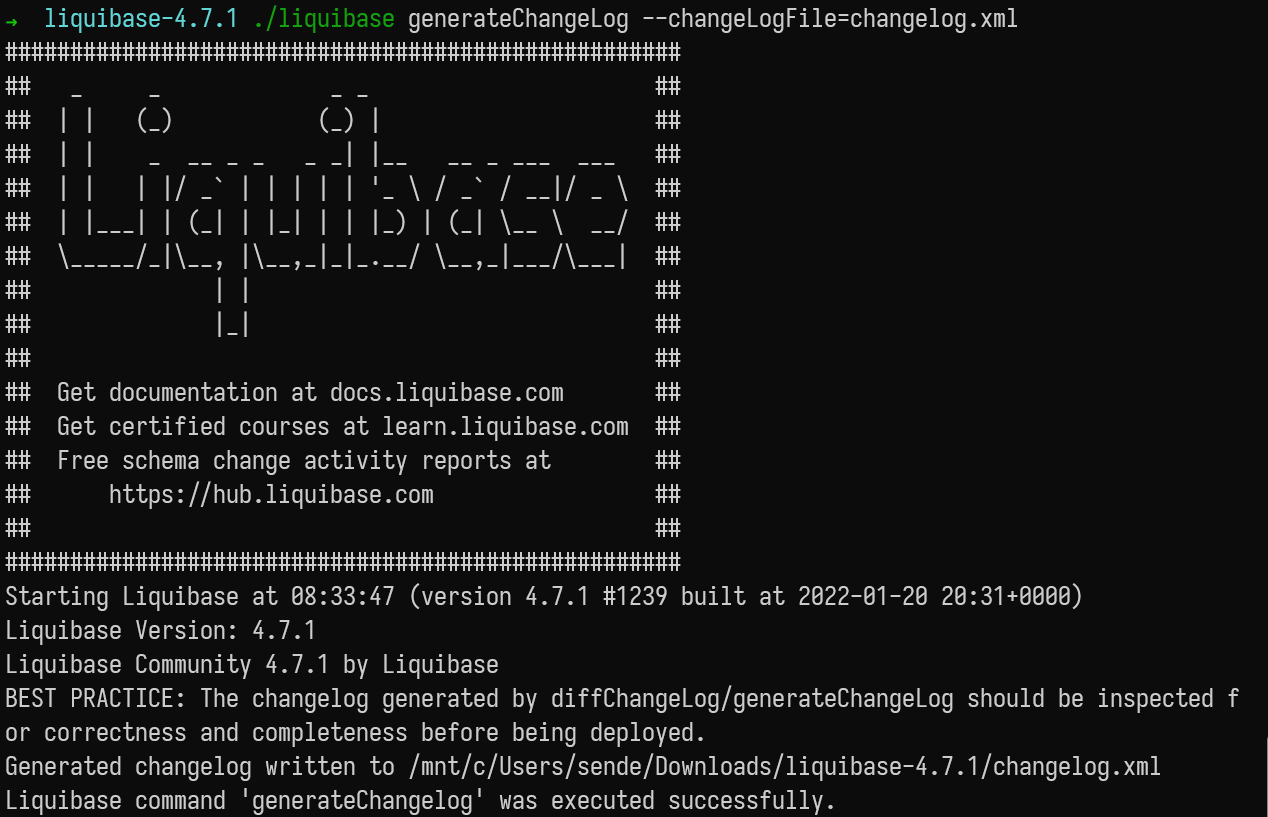
Если у вас возникают ошибки, проверьте:
- наличие файла
liquibase.properties - правильно указаны параметры для подключения
Если нет желания записывать пароль и пользователя в файл, можно использовать параметры командной строки:
./liquibase generateChangeLog --changeLogFile=DevDB.json \
--username=postgres --password=password
И даже вынести все параметры в команду, не используя файл настроек вовсе, например:
liquibase generateChangeLog \
--driver=org.postgresql.Driver \
--url=jdbc:postgresql://localhost:5432/postgres \
--username=postgres \
--password=password \
--changeLogFile=changelog.postgresql.sql
Как получить JSON, XML, YAML файл changelog
Формат файла changelog зависит от указанного расширения, для команды выше будет создан XML формат. Если указать:
./liquibase generateChangeLog --changeLogFile=changelog.yaml
получите YAML формат. Таким образом можно получить форматы JSON, XML, YAML. Обязательно проверьте, что вам выдал liquibase, при необходимости внесите корректировки.
Получение SQL формата changelog
СУБД различаются по синтаксису SQL, поэтому при генерации changelog, укажите тип базы данных, так же в названии файла, до расширения файла. Пример:
liquibase generateChangeLog --changeLogFile=devDB.sqlite.sql
Другие типы бд
| БД | Имя файла |
|---|---|
| PostgreSQL | *.postgresql.sql |
| MySQL | *.mysql.sql |
| Azure SQL | *.mssql.sql |
| H2 | *.h2.sql |
| IBM DB2 | *.db2.sql |
| MariaDB | *.mariadb.sql |
| Microsoft SQL Server | *.mssql.sql |
Обязательно проверьте, что вам выдал liquibase, при необходимости внесите корректировки или удалите лишние метаданные. Возможно вы захотите поменять id отдельных changeset.
Полезные параметры команды liquibase generateChangeLog
Полный список параметров в официальной документации.
Все параметры можно использовать в файле конфигурации liquibase.properties.
| Параметр | Описание | Обязательный |
|---|---|---|
--changeLogFile | Путь до файла, куда будет сохранен changelog. Если файл существует, то будет ошибка выполнения команды. | ✔ |
--url | СсылкаJDBC для подключения к бд | ✔ |
--username | Пользователь БД | ✔ |
--password | Пароль БД | ✔ |
--defaultSchemaName | Выбор схемы в БД | ❌ |
--driver | Указание JDBC драйвера | ❌ |
--dataOutputDirectory | В указанную директорию сохранятся данные таблиц в формате CSV | ❌ |
--diffTypes | Выбрать отдельные структуры БД для создания changelog. Возможные значение, через запятую: catalog, tables, functions, views, columns, indexes, foreignkeys, primarykeys, uniqueconstraints, data, storedprocedure, triggers, sequences | ❌ |
--includeSchema | [true,false] Если true - в файле changeLog будет указана схема у таблиц. Если false - будет использоваться public. По умолчанию false | ❌ |
⭐ Есть Hibernate код Entity, но нет БД
Если у вас уже описаны классы Entity и базу данных генерирует и обновляет Hibernate, и вы хотите перейти на Liquibase. То достаточно запустить приложение, Hibernate вам сгенерирует или обновит структуру БД.
После этого, запускайте скрипт liquibase и получайте готовый changelog.